Insertar cambio de tono
Una de las formas más importantes de hacer que el habla suene natural es enfatizarlo correctamente. El énfasis apropiado también puede cambiar el significado de una oración. Por ejemplo, estas dos oraciones significan cosas diferentes:
¡PODEMOS HACERLO!
y
¡Podemos hacerlo!
En Text Speaker, el énfasis se muestra al cambiar el tono de la palabra o la frase.
Para enfatizar una palabra o frase, selecciónela y haga clic Editar >> Cambiar tono para palabra / frase seleccionada.
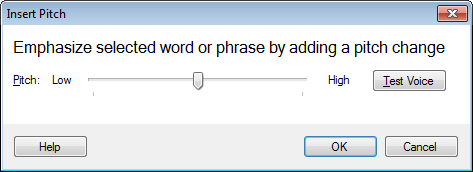
El texto ahora está rodeado por <pitch absmiddle = " norte " > y <pitch absmiddle =" METRO " > etiquetas. Dónde, norte representa el cambio de tono seleccionado por el usuario usando Insertar tono diálogo y METRO representa el valor del tono previamente seleccionado por el usuario en Barra de voz
A continuación se muestra el ejemplo para mostrar las etiquetas de cambio de tono del documento:

|